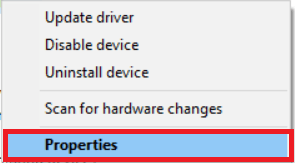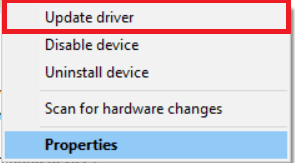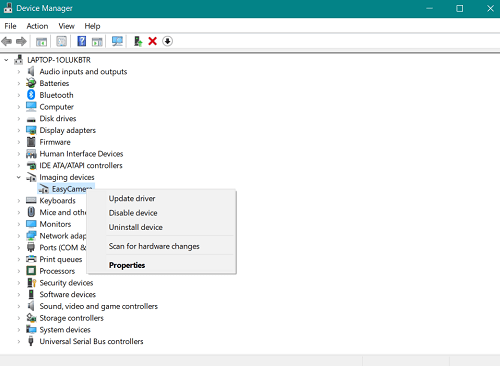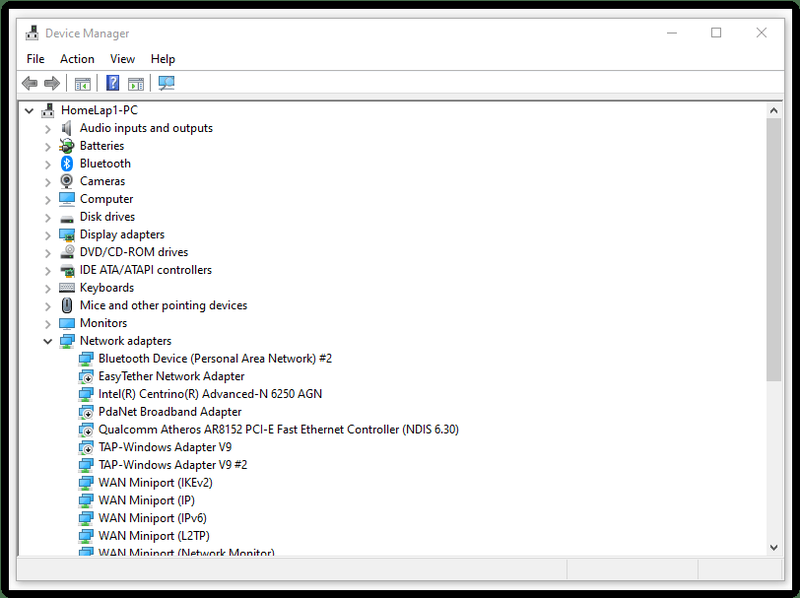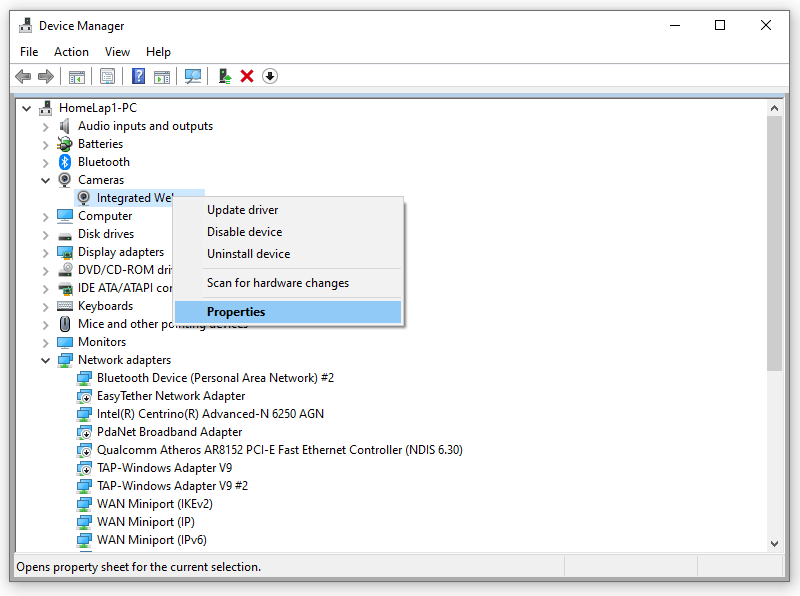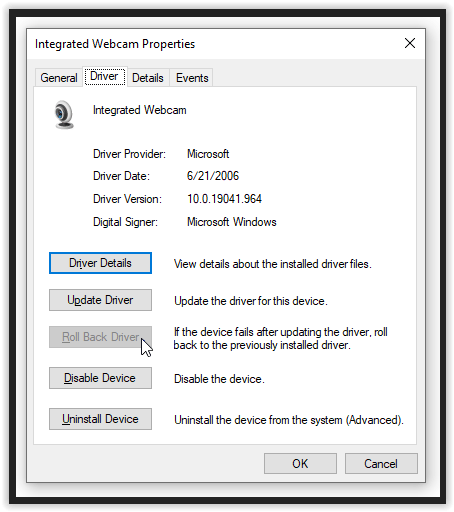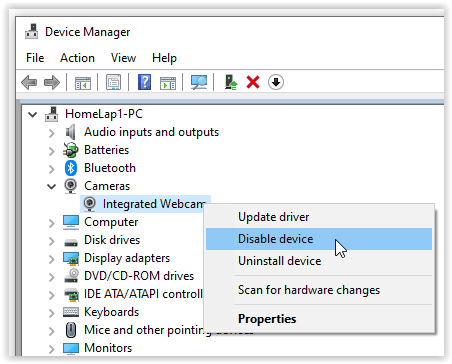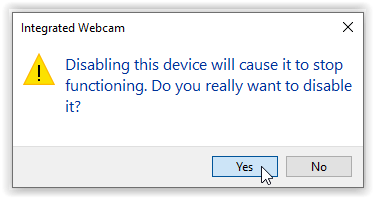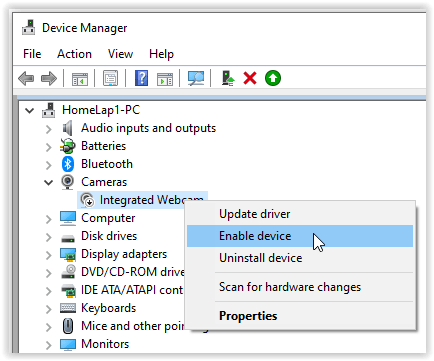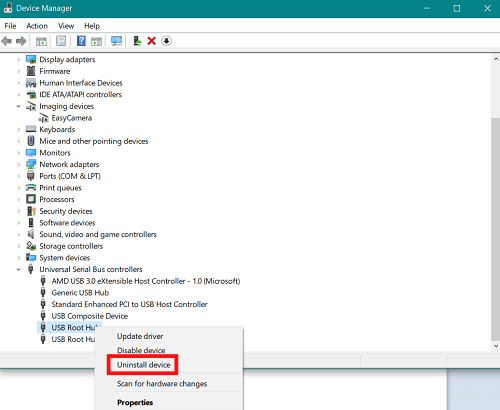שיחות וידאו הן חלק מחיי היומיום; הם מאפשרים לאנשים לראות חברים ובני משפחה ברחבי העולם ועוזרים להם לעבוד מרחוק אם הנסיבות מונעות מהם ללכת למשרד. זו הסיבה שחברות רבות נותנות היום לעובדים מרוחקים הזדמנות להיות חלק מהצוות שלהם.
איך אפשר לדעת איזה סוג של איל יש לי

בעסקים, זה רגיל יותר להשתמש במחשב נייד או במחשב שולחני לשיחות וידאו ולועידות מאשר בטלפון שלך. אבל, מה אתה יכול לעשות אם מצלמת האינטרנט שלך פתאום מפסיקה לעבוד? אם יש לך מחשב נייד Dell Inspiron, הנה כמה תיקונים שאתה יכול לנסות.
בדוק את כיסוי מצלמת האינטרנט של Dell Inspiron שלך
כפי שהוזכר על ידי BruceM בהערות, למחשבים ניידים רבים של Dell Inspiron יש כיסוי מצלמת אינטרנט המאפשר דרך פשוטה לחסום מצלמת אינטרנט במקרה של פריצה, הקלטה לא מכוונת וכו'. קשה להבחין בין הכיסוי למקרה, כך שתוכל צריך לבדוק או להרגיש בסביבה לכמה שניות כדי למצוא אותו.
מצלמת אינטרנט לא זוהתה בעיה במחשבים ניידים של Inspiron
אם המחשב הנייד שלך לא יכול לזהות את מצלמת האינטרנט שלך, ישנן מספר דרכים שאתה יכול ללכת. ייתכן שזו בעיה של מנהל ההתקן, ובמקרה זה תוכל להתקין מחדש את מנהל ההתקן של תוכנת מצלמת האינטרנט, לעדכן אותו או לחזור לגרסה הקודמת. אם זה לא מנהל ההתקן שגורם לבעיה, אתה יכול לנסות להשבית את המצלמה ולהפעיל אותה שוב. כמו כן, על פי מומחי Dell, אתה יכול לנסות להסיר את רכזת השורש של USB ממנהל ההתקנים.

להלן השלבים שיש לבצע בכל אחד מהמקרים הללו.
התקנה מחדש או עדכון של מנהל ההתקן של מצלמת האינטרנט של Dell Inspiron
התקנה מחדש של מנהל ההתקן של תוכנת מצלמת האינטרנט עשויה לפעמים לעזור להחזיר את המצלמה שלך לעבודה.
- לחץ על זכוכית המגדלת משורת המשימות.
- היכנס למנהל ההתקנים, וכאשר הוא מופיע בתוצאות החיפוש, לחץ כדי לפתוח.
- לך ל מכשירי הדמיה ולחץ על החץ בצד שמאל כדי לחשוף את שם המצלמה שלך.
- כעת, לחץ לחיצה ימנית על מצלמת האינטרנט ולחץ על נכסים .
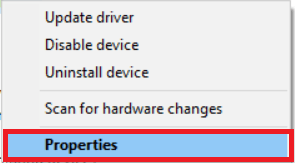
- פתח את ה נהג לשונית ובחר עדכן דרייבר אם מנהל ההתקן שלך זקוק לעדכון, או פשוט לחץ עדכן דרייבר לאחר לחיצה ימנית.
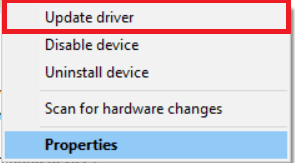
- אם ברצונך להסיר את מנהל ההתקן, לאחר שלב 3, לחץ לחיצה ימנית על שם המצלמה ובחר הסר את התקנת המכשיר .
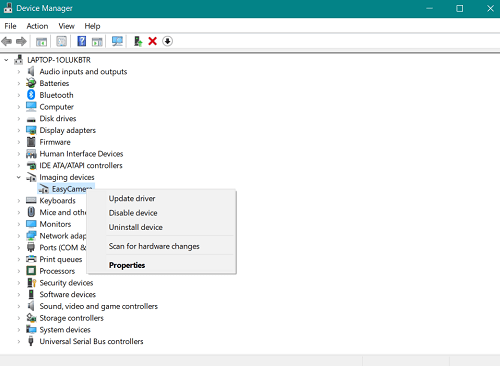
- בחלון מוקפץ, בחר את התיבה ולחץ על הסר את ההתקנה כדי לאשר את בחירתך.
- לאחר הסרת מנהל ההתקן, הפעל מחדש את המחשב הנייד. זה אמור להתקין מחדש את מנהל ההתקן באופן אוטומטי, אז בדוק אם המצלמה פועלת כעת.
2. החזרת מנהל ההתקן של מצלמת האינטרנט של Dell
אם המצלמה שלך עבדה לפני כן, אך לאחר עדכון דרייבר, היא מסרבת לשתף פעולה, תוכל לבטל את העדכון על ידי ביצוע השלבים הבאים:
שדרג את חלונות 8.1 לחלונות 10
- הפעל את מנהל התקן .
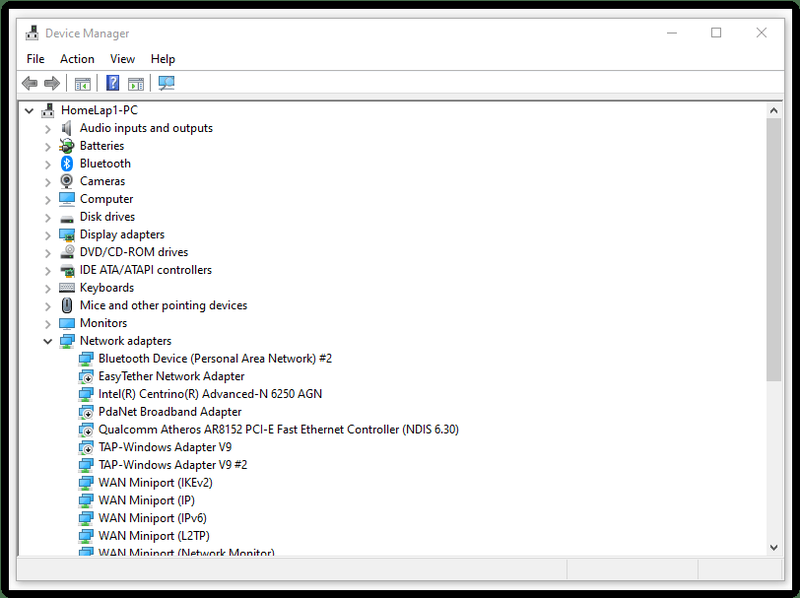
- לך ל מצלמות אוֹ מכשירי הדמיה , לאחר מכן לחץ לחיצה ימנית על המצלמה ובחר נכסים .
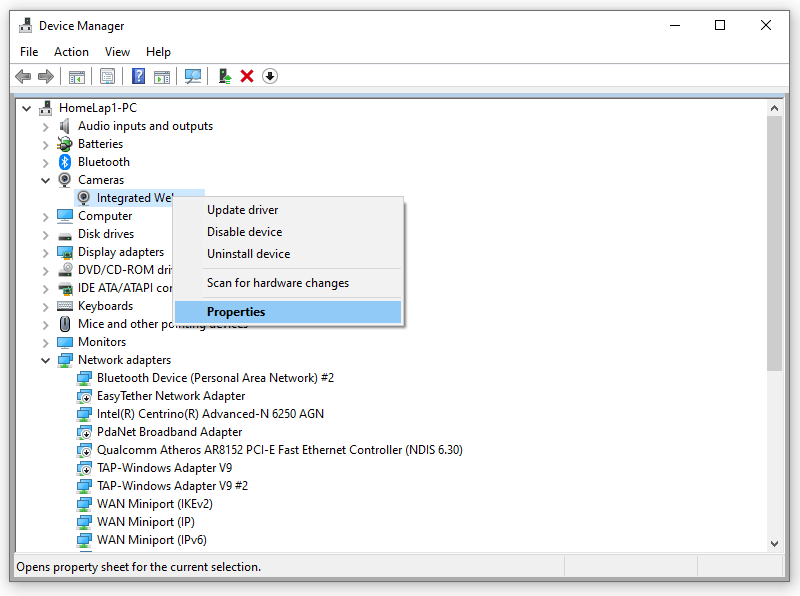
- לך אל נהג לשונית, ומשם, בחר ב- להחזיר נהג אוֹפְּצִיָה. שים לב שהאפשרות הזו לא תהיה זמינה אם לא היו עדכונים קודמים.
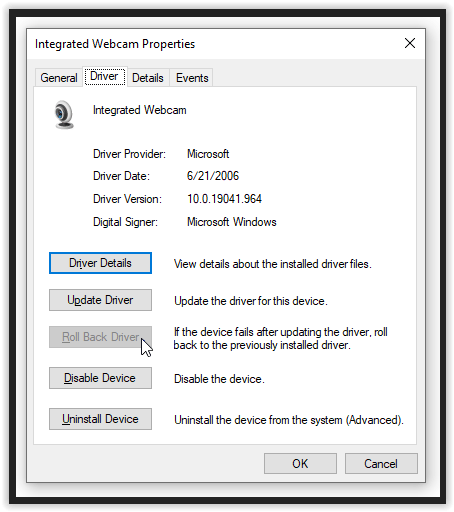
3. השבתה והפעלה של מצלמת האינטרנט של Dell
אפשרות נוספת לפתרון בעיות שיכולה לפתור את בעיית המצלמה היא להשבית את מצלמת האינטרנט שלך ואז להפעיל אותה שוב - לא בניגוד להפעלה מחדש שלה.
- מ מנהל התקן , בחר מצלמות אוֹ מכשירי הדמיה , לחץ לחיצה ימנית על המצלמה שלך ולאחר מכן בחר השבת .
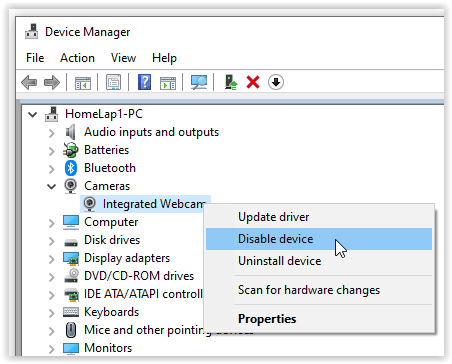
- אשר את הפעולה בחלון המוקפץ על ידי לחיצה כן .
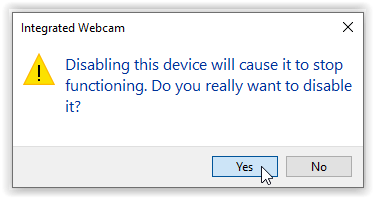
- חזור על שני השלבים הראשונים, אך לחץ על הפעל את המכשיר . בדוק אם המצלמה פועלת.
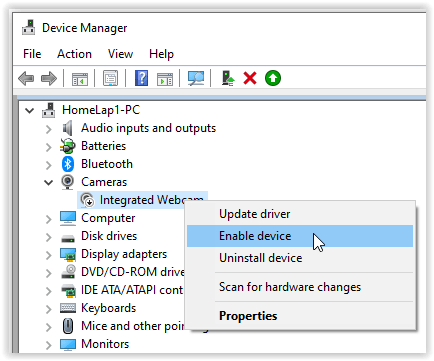
4. הסרת ההתקנה של ה-USB Root Hub
רכזת השורש של ה-USB עשויה להשפיע על הפונקציונליות של המצלמה שלך. אם תיקונים אחרים לא עובדים, נסה את ההליך הבא:
- לך ל מנהל התקן , גלול לתחתית ובחר בקרי אוטובוס טורי אוניברסלי .
- לחץ על החץ הקטן משמאל כדי לראות את כל הרשימה.
- מצא ולחץ לחיצה ימנית על רכזת USB , ולאחר מכן בחר הסר את התקנת המכשיר מהאפשרויות המפורטות.
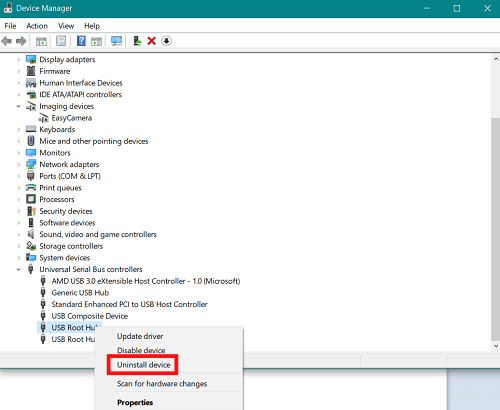
- אשר את בחירתך בתיבת הדו-שיח הקופצת.
- חזור על פעולה זו עבור רכזות שורש USB אחרות הזמינות בסעיף.
- הפעל מחדש את המחשב הנייד והמתן עד שהדרייברים שנמחקו יותקנו מחדש. לאחר מכן, בדוק אם המצלמה שלך פועלת.
בזמן שאתה נמצא בקטע USB Root Hubs, נסה להשבית במקום להסיר אותם. לאחר שתשבית את כולם, הפעל מחדש את מחשב Dell שלך ולאחר מכן חזור למנהל ההתקנים כדי להפעיל שוב את מנהלי ההתקן.
5. הורד מנהלי התקנים למצלמות אינטרנט של Windows 7 במקום Windows 10
ייתכן שלא יהיה מנהל התקן מתאים למצלמת האינטרנט של Dell Inspiron שלך אם הגעת עד כאן. לכן, נסה להוריד מנהל התקן מצלמת אינטרנט של Windows 7 או 8 (בדרך כלל Windows 7 הוא הטוב ביותר). הנה מה לעשות:
כיצד לעדכן את פרופיל ה- linkedin מבלי להודיע על כך לאנשי הקשר 2019
- עבור לאתר הרשמי של Dell כדי להוריד את מנהל ההתקן.
- לִפְתוֹחַ הורדות במחשב הנייד שלך ואתר את מנהל ההתקן, בדרך כלל קובץ .exe או .zip.
- לחץ לחיצה ימנית על קובץ ה-.exe ובחר נכסים מהרשימה הקופצת.
- פתח את ה תְאִימוּת לשונית ולחץ על התפריט הנפתח מתחת מצב תאימות .
- בחר ווינדוס 7 אוֹ 8 , בהתאם לדרייבר שהורדת.
- בחר להגיש מועמדות , לאחר מכן בסדר כדי לשמור את השינויים.
שאלות נפוצות
מדוע תצוגת מצלמת האינטרנט שלי ממשיכה להיות כהה יותר?
הסיבות העיקריות לכך שמצלמת אינטרנט תמשיך להיות חשוכה יותר היא בגלל הפרעות תאורה בסביבה או הגדרות שגויות של מצב מצלמה. בדרך כלל הגדרות מצב מצלמת אינטרנט לא נכונות שגורמות לבעיה. אם זה לא פותר את הבעיה שלך, תרצה לבדוק את הגדרות מצב חיסכון בסוללה שלך, זה יכול לגרום לבעיות, לבדוק את מנהלי ההתקן שלך, או לשקול להחליף את מצלמת האינטרנט, ייתכן שיש כבל או מצלמה פגומים.
אפשרויות מוצא אחרון לתיקון בעיות מצלמת אינטרנט של Dell
כמובן, יש גם את התיקונים הטריוויאליים והקלים שתוכל לנסות לפתור את בעיות מצלמת האינטרנט של Dell Inspiron, כגון הפעלה מחדש של המחשב או בדיקה אם יותר מאפליקציה אחת מנסה לגשת למצלמת המצלמה שלך בו-זמנית. גישה כפולה גורמת בדרך כלל להתנגשות, וכתוצאה מכך מצלמת האינטרנט שלך מוצגת כלא מזוהה. אם זה לא עוזר והפתרונות שלעיל לא עבדו, ייתכן שתזדקק למצלמת אינטרנט חלופית.